En muchas ocasiones te habrás encontrado ante la necesidad de ampliar una foto de baja resolución; un reto complicado para el que podemos echar mano de herramientas conocidas (como Photoshop) o de aplicaciones web como Let’s Enhance. Recientemente han presentado la versión 2.0 (en fase Beta aún eso sí) de este software, que promete usar los algoritmos más modernos para ampliar fotos sin pérdida de calidad, y nosotros hemos querido ponerla a prueba.
Ya sea porque son fotos hechas con una cámara antigua o un móvil, lo de tener que interpolar el tamaño de una fotografía es un clásico que se nos plantea a todos alguna vez. Nosotros ya hemos explicado otras veces cómo hacerlo con Photoshop, pero al conocer el lanzamiento de esta herramienta mejorada nos propusimos probarla para ver qué tal resultado da y, sobre todo, intentar dilucidar si merece la pena pagar por este software.
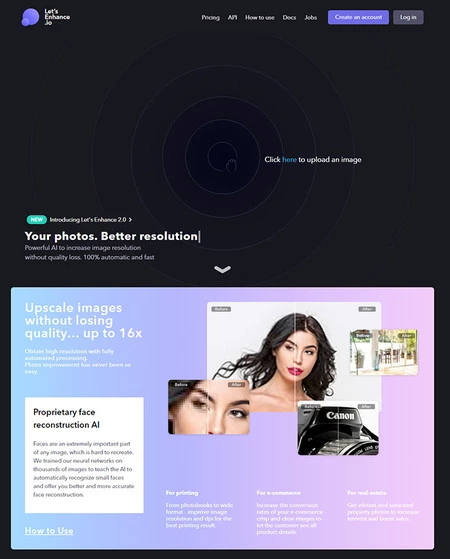
Y es que se trata de una aplicación de pago, desde nueve dólares al mes para un total de 100 fotos mensuales, y hasta 34 dólares para un total de 500 fotos al mes. Claro que para probarlo no hace falta pagar, porque se puede hacer con hasta cinco fotos con la resolución limitada a ampliarla un 400% del original (cuando el máximo es un 1.600%).
Así lo hemos probado

Para nuestra prueba buceamos en busca de cuatro fotos entre las carpetas donde guardamos las hechas en nuestros análisis de cámaras. Escogimos imágenes de dos cámaras distintas (la Sony A6600 y la Olympus OM-D E-M1 Mark III) y con variedad de temas: Un retrato, un paisaje amplio, una toma cercana con mucho detalle y una foto urbana con una persona como motivo principal.
Redujimos las fotos a una resolución de 650 píxeles (a 150 ppp, aunque como ya demostramos este dato no es esencial) para subirla a Let’s Enhance y realizar la conversión. En este caso, al ser una ampliación 4x, el resultado que vamos a obtener es una foto de 2.600 píxeles máximos. Si pudiésemos probar la ampliación a x16 hubiésemos podido obtener una imagen de 10.400 píxeles, lo que nos da una idea de la capacidad que ofrece el software. Pero ¿estarán los resultados a la altura?
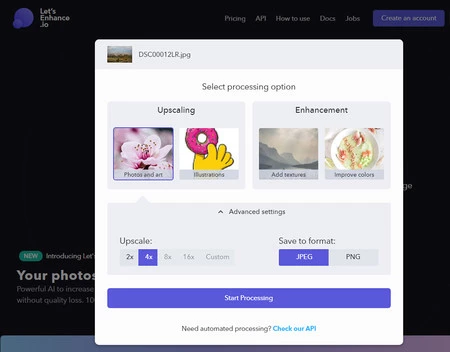
Ahora lo vemos, pero antes repasemos brevemente el proceso. Según abres la página ya te invitan a arrastrar una foto para ampliarla. Así lo hacemos pero antes de ponernos en marcha nos preguntan qué queremos hacer con la foto (escalarla o mejorarla, con algunas variantes) y seguidamente nos piden introducir una dirección de email y una contraseña. Con esto nos estaremos registrando, claro, lo que nos obligará también a ir a nuestro gestor de correo y pinchar en el habitual enlace para corroborar que somos nosotros.
Tras este proceso, un poco engorroso pero sencillo, ya podemos acceder a la interfaz del programa, que se asemeja a un software sencillo de edición de fotografías. La mayor parte, a la izquierda, está dedicada a gestionar nuestras fotos mientras que a la derecha encontramos algunas opciones para lo que vamos a hacer con las imágenes.
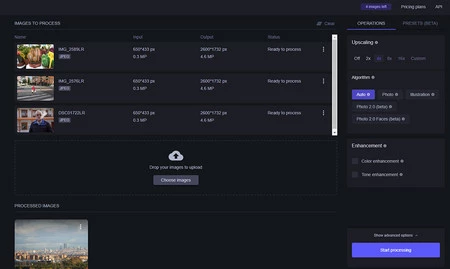
Lo más importante es el tamaño al que la queremos escalar (ya hemos dicho que limitado con esta versión de prueba) y el tipo de algoritmos que queremos aplicar. Esto dependerá de si se trata de una foto o una ilustración, y además aquí vemos la opción de usar Photo 2.0 (beta) o Photo 2.0 faces (beta), para aplicar las fórmulas de inteligencia artificial incluidas en la última versión.
Por último, el programa nos ofrece la posibilidad de mejorar la foto, cosa que obviamos. Elegido lo que queremos, hacemos clic en Start Processing y vemos cómo la foto empieza a ser tratada. En muy poco tiempo ya tenemos el resultado y obtenemos nuestra foto en la parte izquierda con indicación de la resolución original, la nueva y un cuadro con una flecha que nos invita a bajar la nueva foto.
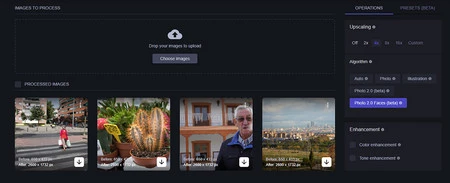
Analizando los resultados
 Comparativa de la foto original a 2.600 de resolución (izquierda) con el resultado ofrecido por Let’s Enhance 2.0 Beta (derecha). Fotografías ampliadas al 100%
Comparativa de la foto original a 2.600 de resolución (izquierda) con el resultado ofrecido por Let’s Enhance 2.0 Beta (derecha). Fotografías ampliadas al 100%
Llega el momento de comprobar qué tal han quedado las fotos y aquí es donde nos encontramos con “una de cal y una de arena”. Lo primero lo tenemos con las pruebas del retrato y la toma cercana de detalle, que resultan bastante convincentes. Ampliamos las fotos resultantes al 100% y comprobamos que el resultado es muy aparente.
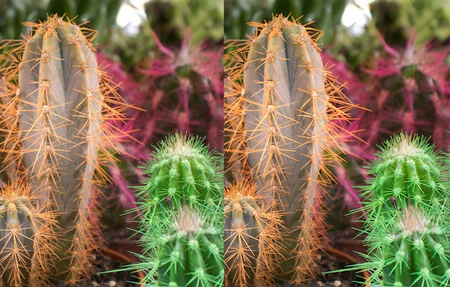 Comparativa de la foto original a 2.600 de resolución (izquierda) con el resultado ofrecido por Let’s Enhance 2.0 Beta (derecha). Fotografías ampliadas al 100%
Comparativa de la foto original a 2.600 de resolución (izquierda) con el resultado ofrecido por Let’s Enhance 2.0 Beta (derecha). Fotografías ampliadas al 100%
Para asegurarnos, la comparamos con la foto original convertida a 2.600 píxeles desde el archivo RAW y es evidente que no son iguales, pero el resultado es bastante bueno. Incluso probamos a realizar con un par de las fotos el método citado de Photoshop y Let’s Enhance resulta más convincente.
 Comparativa de la foto original a 2.600 de resolución (izquierda) con el resultado ofrecido por Let’s Enhance 2.0 Beta (derecha). Fotografías ampliadas al 100%
Comparativa de la foto original a 2.600 de resolución (izquierda) con el resultado ofrecido por Let’s Enhance 2.0 Beta (derecha). Fotografías ampliadas al 100%
Pero ahora viene la de arena, con la prueba de la foto de paisaje y la urbana. La primera ofrece un resultado que no está mal, aunque como era de esperar hay elementos que han perdido detalle y, al ampliarse, han tomado aspecto de caricatura, pero el resultado es pasable. Ahora que con la otra foto nos llevamos la sorpresa.
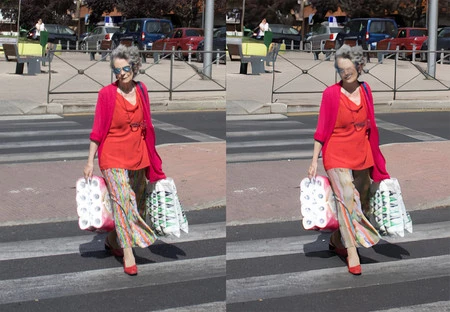 Comparativa de la foto original a 2.600 de resolución (izquierda) con el resultado ofrecido por Let’s Enhance 2.0 Beta (derecha). Fotografías ampliadas al 100%
Comparativa de la foto original a 2.600 de resolución (izquierda) con el resultado ofrecido por Let’s Enhance 2.0 Beta (derecha). Fotografías ampliadas al 100%
Nada más abrirla observamos algo muy raro en la cara de la señora que cruza un paso de cebra de vuelta de hacer la compra, y al ampliar la foto vemos que su rostro se ha pasado al terreno del cubismo (o la abstracción). En el resto de la foto observamos, como en la anterior, una tendencia a ofrecer trazos que más parecen de un dibujo, pero son entendibles, pero lo de la cara es inaceptable. Un desastre.
 Detalle de la fotografía ampliada al 200%
Detalle de la fotografía ampliada al 200%
Como queremos asegurarnos de que no es algo casual, buscamos una quinta foto en la que aparezcan varias personas, para ver cómo trata sus rostros. Repetimos todo el proceso, asegurándonos de marcar la opción Photo 2.0 faces (beta), conseguimos nuestra foto “acabada”, la ampliamos y… Lo mismo más o menos: rostros deformados o que, simplemente, parecen hechos por un caricaturista. Así que parece que no era algo provocado por la casualidad...
 Comparativa de la foto original a 2.600 de resolución (izquierda) con el resultado ofrecido por Let’s Enhance 2.0 Beta (derecha). Fotografías ampliadas al 100%
Comparativa de la foto original a 2.600 de resolución (izquierda) con el resultado ofrecido por Let’s Enhance 2.0 Beta (derecha). Fotografías ampliadas al 100%
 Detalle de la fotografía ampliada al 200%
Detalle de la fotografía ampliada al 200%
Conclusiones
Así las cosas, parece que la herramienta no es lo útil que parecía, y directamente parece que "no le gustan los humanos". Por supuesto nos queda la duda de cómo sería el resultado de ampliar una foto a la máxima resolución que permite (x16), pero visto lo que ha pasado con los rostros tenemos la impresión de que el resultado sería la misma “interpretación cubista” pero a mayor resolución.
Por todo ello, nuestra conclusión es que no parece que el resultado que nos ofrece la aplicación merezca la pena pagar por ello. Quizá si, por la razón que sea, tuviésemos que realizar este trabajo de forma habitual y en gran volúmen podría merecer la pena.
Pero si sólo lo vamos a hacer ocasionalmente parece más interesante probar a hacerlo según el método que os contamos con Photoshop, trabajando en ajustar los parámetros de la foto en concreto para obtener el mejor resultado posible.




Ver 2 comentarios